Giáo án Tin học 7 tiết 9 đến 12: Luyện gõ phím nhanh bằng Typing Test
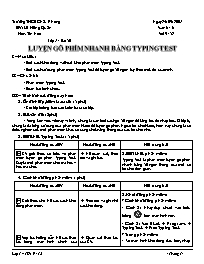
Lớp 7 - Bài 10
LUYỆN GÕ PHÍM NHANH BẰNG TYPING TEST
I – Mục tiêu:
- Biết cách khởi động và thoát khỏi phần mềm Typing Test.
- Biết cách sử dụng phần mềm Typing Test để luyện gõ 10 ngón tùy theo mức độ của mình.
II – Chuẩn bị:
- Phần mềm Typing Test.
- Soạn bài trình chiếu.
III – Tổ chức hoạt động dạy học:
1. Ổn định lớp, kiểm tra sĩ số: (1 phút)
- Gọi lớp trưởng báo cáo kiểm tra sĩ số lớp.
Bạn đang xem tài liệu "Giáo án Tin học 7 tiết 9 đến 12: Luyện gõ phím nhanh bằng Typing Test", để tải tài liệu gốc về máy bạn click vào nút DOWNLOAD ở trên
Trường THCS Châu Phong Ngày 24/09/2007 GV : Lê Hồng Quân Tuần 5 - 6 Môn: Tin học Tiết 9 - 12 Lớp 7 - Bài 10 LUYỆN GÕ PHÍM NHANH BẰNG TYPING TEST I – Mục tiêu: - Biết cách khởi động và thoát khỏi phần mềm Typing Test. - Biết cách sử dụng phần mềm Typing Test để luyện gõ 10 ngón tùy theo mức độ của mình. II – Chuẩn bị: - Phần mềm Typing Test. - Soạn bài trình chiếu. III – Tổ chức hoạt động dạy học: 1. Ổn định lớp, kiểm tra sĩ số: (1 phút) - Gọi lớp trưởng báo cáo kiểm tra sĩ số lớp. 2. Đặt vấn đề: (3 phút) - Trong làm việc với máy vi tính, chúng ta cần biết cách gõ 10 ngón để tăng tốc độ nhập liệu. Ở lớp 6, chúng ta đã từng sử dụng qua phần mềm Mario để luyện gõ phím. Ngoài trò chơi Mario, hôm nay chúng ta sẽ được nghiên cứu một phần mềm khác có cùng chức năng thông qua các trò chơi nhỏ. 3. Giới thiệu Typing Test: ( 1 phút) Hoạt động của GV Hoạt động của HS Nội dung bài GV giới thiệu sơ lược về phần mềm luyện gõ phím Typing Test. Đây là một phần mềm chơi mà học – học mà chơi. à HS quan sát, theo dõi và ghi bài. 1. Giới thiệu phần mềm: Typing Test là phần mềm luyện gõ phím nhanh bằng 10 ngón thông qua một số trò chơi đơn giản. 4. Cách khởi động phần mềm: ( phút) Hoạt động của GV Hoạt động của HS Nội dung bài Giới thiệu cho HS các cách khởi động phần mềm. Tiếp tục hướng dẫn HS các thao tác trong màn hình chính của chương trình. Hướng dẫn HS cách chuyển sang trò chơi và giới thiệu cách vào các trò chơi. Giới thiệu 4 trò chơi có trong phần mềm. à Theo dõi và ghi nhớ các khởi động. à Quan sát thao tác của GV. à Ghi nhớ cách chuyển sang các trò chơi. à Ghi nhận 4 trò chơi. 2. Khởi động phần mềm: * Cách khởi động phần mềm: - Cách 1: Nháy đúp chuột vào biểu tượng trên màn hình nền. - Cách 2: Vào Start à Programs à Typing Test à Free Typing Test. * Trong phần mềm: - Tại màn hình khởi động đầu tiên, nhập tên mình vào ô Enter Your Name hoặc chọn tên mình trong danh sách. - Nháy chuột vào nút để qua bước tiếp theo. - Nháy chuột tại dòng chữ Warm up games để chuyển sang màn hình lựa chọn trò chơi. - Để bắt đầu mỗi trò chơi, chọn loại nhóm từ vựng trong mục Vocabulary hoặc With Keys à nháy vào nút để vào trò chơi. - Có 4 trò chơi tương ứng: + Bubbles (bong bóng) + ABC (bảng chữ cái) + Clouds (đám mây) + Wordtris (gõ từ nhanh) 5. Trò chơi Bubbles: ( phút) Hoạt động của GV Hoạt động của HS Nội dung bài Giới thiệu cách chơi trò chơi và thao tác mẫu cho HS thấy. Gọi 1 HS lên thao tác cho tất cả cùng xem. Lưu ý HS phân biệt chữ hoa và chữ thường. Hướng dẫn HS luyện kỹ năng gõ những bong bóng có màu sắc chuyển động nhanh trước. @ Cho HS thực hành theo nhóm. à Theo dõi hướng dẫn của GV. à Thực hành trên máy à Ghi nhớ những lưu ý à Các nhóm tổ chức thực hành trò chơi. 3. Trò chơi Bubbles (bong bóng): - Các bọt khí bay từ dưới lên trên, trong các bọt khí có các chữ cái. Gõ chính xác chữ cái đó thì bọt khí biến mất. - Nếu gõ sai hoặc không gõ kịp để bọt khí chạm vào khung trên màn hình thì bị tính là bỏ qua. * Lưu ý: - Cần phân biệt chữ in hoa và chữ thường (gõ chữ in hoa với phím Shift). - Cần ưu tiên các bọt khí chuyển động nhanh hơn. - Score: điểm của người chơi. - Missed: số chữ bị bỏ qua. 6. Trò chơi ABC: ( phút) Hoạt động của GV Hoạt động của HS Nội dung bài Giới thiệu cách chơi trò chơi và thao tác mẫu cho HS thấy. Gọi 1 HS lên thao tác cho tất cả cùng xem. Lưu ý HS gõ nhanh và chính xác. @ Cho HS thực hành theo nhóm. à Theo dõi hướng dẫn của GV. à Thực hành trên máy à Ghi nhớ những lưu ý à Các nhóm tổ chức thực hành trò chơi. 4. Trò chơi ABC (bảng chữ cái): - Một dãy các chữ cái xuất hiện theo vòng tròn. - Gõ chữ cái sáng màu đầu tiên và tiếp tục theo thứ tự xuất hiện của chúng. * Lưu ý: - Cần gõ nhanh và chính xác để hoàn thành trong 5 phút. - Score: điểm của người chơi. - Time: thời gian thi hành. 7. Trò chơi Clouds: ( phút) Hoạt động của GV Hoạt động của HS Nội dung bài Giới thiệu cách chơi trò chơi và thao tác mẫu cho HS thấy. Gọi 1 HS lên thao tác cho tất cả cùng xem. Lưu ý HS gõ nhanh và chính xác. @ Cho HS thực hành theo nhóm. à Theo dõi hướng dẫn của GV. à Thực hành trên máy à Ghi nhớ những lưu ý à Các nhóm tổ chức thực hành trò chơi. 5. Trò chơi Clouds (đám mây): - Xuất hiện các đám mây chuyển động từ phải sang trái. Có 1 đám mây được đóng khung, nếu xuất hiện chữ tại đám mây đó thì gõ đúng theo từ xuất hiện để đám mây biến mất. - Dùng phím Space hoặc Enter để chuyển sang đám mây tiếp theo. - Dùng phím Backspace để quay lại đám mây đã qua. * Lưu ý: - Cần quan sát kĩ, chuyển đám mây nhanh và gõ chính xác, chỉ bỏ qua tối đa sáu từ. - Score: điểm của người chơi. - Missed: số chữ bị bỏ qua. 8. Trò chơi Wordtris: ( phút) Hoạt động của GV Hoạt động của HS Nội dung bài Giới thiệu cách chơi trò chơi và thao tác mẫu cho HS thấy. Gọi 1 HS lên thao tác cho tất cả cùng xem. Lưu ý HS gõ nhanh và chính xác. @ Cho HS thực hành theo nhóm. à Theo dõi hướng dẫn của GV. à Thực hành trên máy à Ghi nhớ những lưu ý à Các nhóm tổ chức thực hành trò chơi. 6. Trò chơi Wordtris (gõ từ nhanh): - Xuất hiện các thanh chữ rơi dần xuống khung chữ U. - Cần gõ nhanh và chính xác dòng chữ trên thanh rồi nhấn phím Spacebar để thanh chữ biến mất, ngược lại, thanh sẽ nằm lại trong khung. * Lưu ý: - Cần gõ nhanh và chính xác. - Khung chỉ chứa tối đa 6 thanh gỗ. 9. Cách kết thúc phần mềm: ( phút) Hoạt động của GV Hoạt động của HS Nội dung bài Giới thiệu cho HS cách kết thúc phần mềm. à Ghi nhớ cách kết thúc phần mềm. 7. Kết thúc phần mềm: Nháy chuột vào vị trí trên góc phải màn hình. 10. Củng cố: ( phút) - Nhận xét giờ học tập của lớp. - Lưu ý một số tồn tại trong quá trình thực hành. - Tuyên dương những nhóm hoạt động tốt.
Tài liệu đính kèm:
 TH7T9-12.doc
TH7T9-12.doc





